

Av Gina Barrow, senast uppdaterad: October 3, 2022
Nuförtiden ser vi människor med två eller flera mobiltelefoner. Vanligtvis har de en för jobbet och en annan för personligt bruk. Men inom dessa enheter behöver du fortfarande dina kontakter på var och en.
Kontakter är fortfarande en av de mest överförda data mellan smartphones och är också benägna att förlora data. Detta beror på att inte alla användare säkerhetskopierar sina kontakter.
När allt kommer omkring, varje gång vi får en ny telefon, är vår första instinkt att överföra kontakterna. Vi betraktar kontakter som viktiga filer.
Så om du undrar hur du kan överföring kontakter från iPhone till Samsung telefon, så låt oss alla ta reda på dessa 4 ultimata sätt som vi har listat.
Del #1: Använd en professionell programvara för att överföra kontakter från iPhone till Samsung - RekommenderasDel #2: Hur man överför kontakter från iPhone till Samsung via Samsung Smart Switch-appenDel #3: Använd iTunes för att överföra dina kontakter från iPhone till Samsung Del #4: Hur man överför kontakter från iPhone till Samsung via iCloudDel #5: Sammanfattning
FoneDog telefonöverföring är ett professionellt program som ger sömlös överföring av alla filtyper från olika enheter inklusive iPhone till Samsung. Dess enorma fördel är förmågan att överföra kontakter från din iPhone till Android och endast selektiva filer utan dataförlust.
Telefonöverföring
Överför filer mellan iOS, Android och Windows PC.
Överför och säkerhetskopiera textmeddelanden, kontakter, foton, video, musik på datorn enkelt.
Fullt kompatibel med de senaste iOS och Android.
Gratis nedladdning

Dessutom erbjuder den ett klick för att säkerhetskopiera kontakter när som helst. Här är några av dess höjdpunkter som gör att du kan överföra kontakter från iPhone till Samsung:
Följ den här guiden om hur du snabbt överför dina kontakter från iPhone till Samsung-telefonen med bara några klick:
Ladda ner och installera FoneDog Phone Transfer på din dator. Registrera och aktivera programvaran om det behövs.
Anslut dina enheter med hjälp av dina USB-kablar. FoneDog Phone Transfer kommer automatiskt att upptäcka och känna igen dina enheter och visa dina motsvarande detaljer.
Från källtelefonen som är iPhone, Välj Kontakt menyn och gå över de mottagare som du vill överföra till Samsung-telefonen.
Använd kryssrutan bredvid varje kontaktnamn.
Du kommer att få en förhandsvisning av den kontaktinformation du har valt för att säkerställa att du har rätt personer.
Välj Exportera till enhet menyn från toppen och välj din Samsung-telefon. Vänta tills överföringen är klar.

Om du planerar att överföra alla kontakter från iPhone till din Samsung kan du dra nytta av One-Click för att säkerhetskopiera kontakter till datorn. Det kommer inte bara att berätta för dig hur du överför dina kontakter från telefon till telefon men också automatiskt skapa en säkerhetskopia av programvaran. Du kan återställa denna säkerhetskopia när du vill. Dessutom kommer du att få funktionen som kallas de-duplicera kontakter för att hålla rena register över din kontaktlista.
Smart Switch är Samsungs officiella app för innehållshantering som du kan installera på alla Samsung-enheter och kompatibla Android-modeller.
Smart Switch-appen skapar ett tillfälligt nätverk på båda enheterna för att möjliggöra direkt överföring av data. Du kan överföra stora typer av filer inklusive dina kontakter.
Så här överför du kontakter från iPhone till Samsung via Smart Switch-appen:
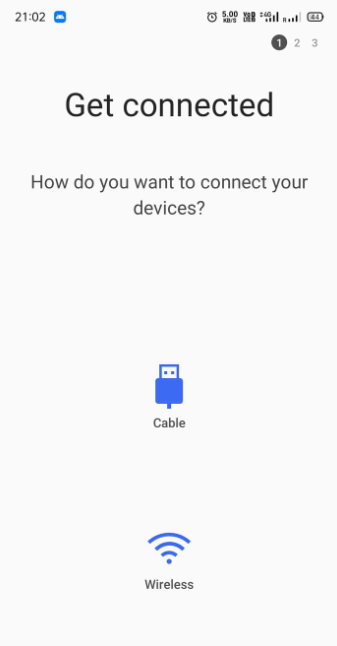
För att kunna använda Smart Switch-appen måste du se till att båda enheterna är inom nära avstånd för att undvika frånkoppling. När anslutningen misslyckades kan du behöva upprepa processen.
iTunes är den mest populära metoden för att överföra kontakter från en iPhone till en Samsung-telefon. Processen synkroniserar dina iTunes-kontakter med Google-kontakter.
Här är stegen för hur du överför kontakter från iPhone till Samsung:
Se till att Google-kontot som du använde tidigare redan är registrerat och aktiverat på Samsung-enheten.
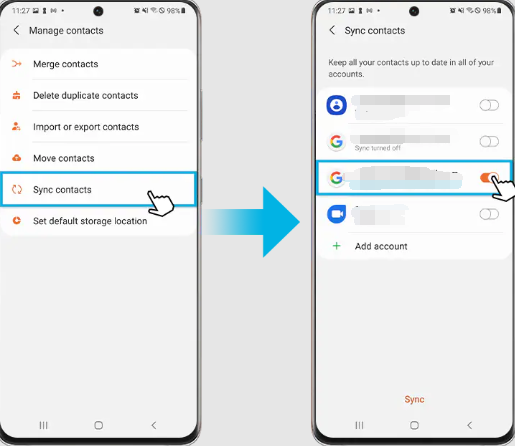
Slutligen kan du använda iCloud för att överföra kontakter från iPhone till Samsung-telefon. Det finns faktiskt två sätt att använda iCloud för att överföra dina kontakter. Men först måste du se till att du har aktiverat Synkronisera kontakter i iCloud.
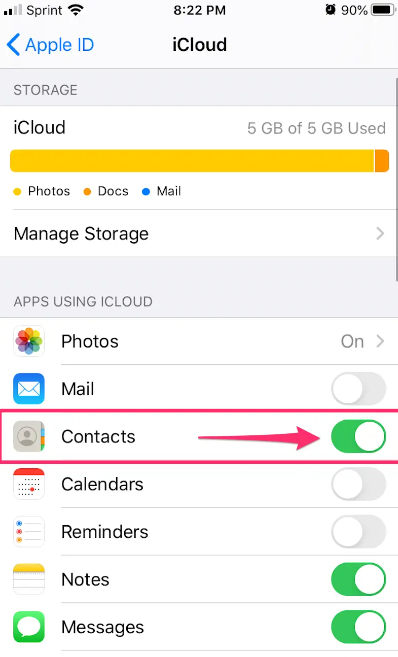
När du har aktiverat den här funktionen, se stegen nedan.
När du har synkroniserat dina iPhone-kontakter med iCloud,
Det finns en app som heter Sync for iCloud Contacts som du kan installera från PlayStore. Använd den här appen för att överföra dina kontakter från iPhone till din Samsung-telefon.
Du måste logga in med samma iCloud-konto och synkronisera kontakterna med din Android-enhet.
Folk läser också3 enklaste sätten att överföra iPhone-kontakter till Gmail gratisTVÅ metoder för hur man överför iPhone-kontakter till Android-telefon
Efter att ha gått igenom var och en av metoderna vi har listat, är du redan säker på vilket alternativ du ska använda när du planerar att överföra kontakter från iPhone till Samsung.
Hittills är den mest bekväma metoden att använda FoneDog Phone Transfer. Det ger dig möjlighet att vara selektiv när du väljer vilka filer du vill överföra över. Du kan också använda dess säkerhetskopierings- och återställningsfunktion i framtiden. Naturligtvis har FoneDog Phone Transfer fler funktioner inkluderade förutom att bara överföra kontakter.
Lämna en kommentar
Kommentar
Telefonöverföring
Överför data från iPhone, Android, iOS och dator till var som helst utan förlust med FoneDog Phone Transfer. Som foto, meddelanden, kontakter, musik, etc.
Gratis nedladdningHeta artiklar
/
INTRESSANTTRÅKIG
/
ENKELSVÅR
Tack! Här är dina val:
Utmärkt
Betyg: 4.5 / 5 (baserat på 88 betyg)